무선 라우터에서 SSID 브로드캐스트를 비활성화하는 방법
게시 됨: 2020-08-27무선 라우터에서 SSID 브로드캐스트를 비활성화하는 옵션을 고려하고 있다면 관련된 실제 보안 문제를 이해해야 합니다.
SSID 브로드캐스트를 비활성화하면 누군가 표준 무선 네트워크 어댑터를 사용하여 사용 가능한 네트워크를 검색할 때 네트워크 이름이 표시되지 않는 것이 사실입니다.

그러나 이것은 어떤 식으로든 네트워크 자체를 숨기지 않습니다. 올바른 소프트웨어나 기술을 사용하면 누구나 네트워크를 "보고" 평소처럼 네트워크 ID와 암호를 사용하여 연결할 수 있습니다.
이 기사에서는 SSID 브로드캐스트가 작동하는 방식, 사람들이 "숨겨진" 네트워크에 계속 연결할 수 있는 방법, 마지막으로 라우터에서 SSID 브로드캐스트를 비활성화하는 방법을 배웁니다. SSID 브로드캐스트를 비활성화하는 방법만 보려면 이 문서의 마지막 섹션으로 스크롤할 수 있습니다.
라우터 SSID 작동 방식
무선 라우터를 처음 켜면 대부분의 라우터는 기본적으로 무선 네트워크의 이름을 브로드캐스트하도록 설정됩니다. 이를 서비스 세트 식별자 또는 SSID라고 합니다.
표준 무선 어댑터 및 관련 소프트웨어는 범위 내에 있는 네트워크에 대해 사용 가능한 모든 SSID를 인식하고 나열합니다.
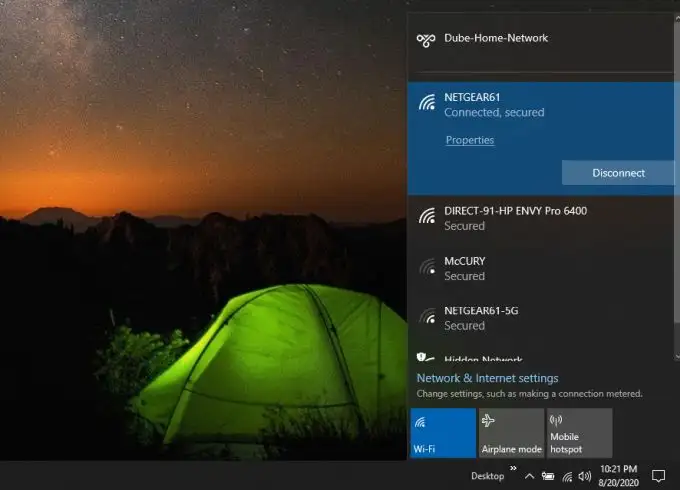
누군가 해당 네트워크에서 SSID 브로드캐스트를 비활성화하면 해당 네트워크는 더 이상 무선 어댑터의 사용 가능한 네트워크 목록에 표시되지 않습니다.
예를 들어 위에 표시된 Netgear61-5G라고 하는 네트워크가 더 이상 SSID를 브로드캐스트하지 않도록 라우터를 조정한 경우 사용 가능한 네트워크를 검색할 때 해당 네트워크는 나타나지 않습니다.
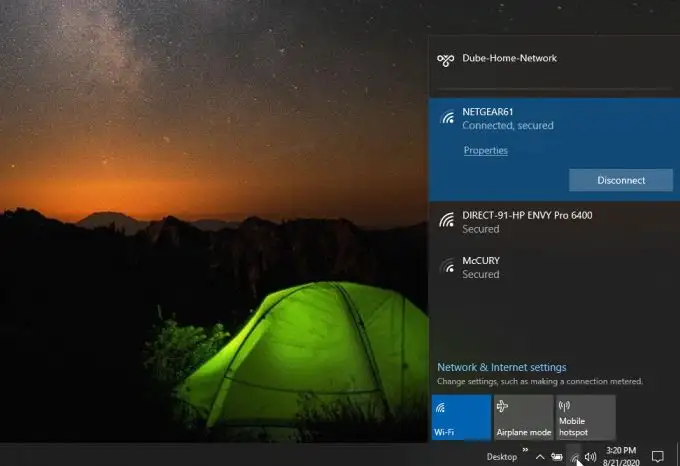
이것은 SSID 브로드캐스트를 비활성화하면 SSID 이름이 사용 가능한 네트워크 목록에 표시되지 않는 NULL로 변경되기 때문에 발생합니다.
이것은 네트워크에 액세스할 수 없음을 의미하는 것이 아니라 식별자가 브로드캐스트되지 않음을 의미합니다.
네트워크에 대한 액세스를 차단하는 것이 정말 하고 싶은 일이라면 여기에서 멈추고 다른 사람이 Wi-Fi 네트워크를 사용하는 것을 방지하는 방법에 대한 가이드를 읽으십시오.
SSID가 비활성화된 네트워크를 사람들이 볼 수 있는 방법
무선 네트워크에 대한 802.11 표준은 무선 네트워크를 관리하는 라우터가 Wi-Fi 네트워크에 대한 기본 정보를 제공하는 "관리 비콘 패킷"을 보내도록 요구합니다. 라우터는 네트워크에 대한 SSID를 전송하는지 여부에 관계없이 이것을 보냅니다.
SSID가 없는 Wi-Fi 네트워크를 볼 수 있을 뿐만 아니라 SSID를 상당히 쉽게 식별할 수 있는 누구나 얻을 수 있는 무료 및 유료 소프트웨어 패키지가 있습니다.
소프트웨어는 이러한 관리 패킷을 "보고" SSID가 아닌 이러한 방식으로 사용 가능한 네트워크를 식별할 수 있습니다. 또한 SSID를 얻기 위해 초기 연결을 시도하거나 다른 클라이언트와 주고받는 패킷을 가로채서 네트워크에 연결할 수 있습니다. 비활성화된 SSID 네트워크가 요청에 응답하면 해당 응답에는 네트워크 SSID 이름이 포함됩니다.
힌트 : Wi-Fi 암호화를 활성화하면 이러한 종류의 원치 않는 패킷 가로채기를 방지할 수 있습니다.
모니터링 응용 프로그램마다 기능 수준이 다릅니다. 근처에 "숨겨진" 네트워크가 있는지 여부를 확인할 수 있는 무료 소프트웨어 응용 프로그램의 한 예는 NetSpot입니다.
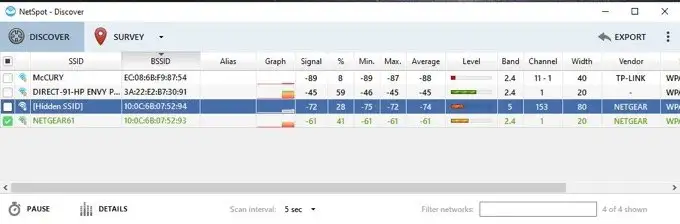
앱을 실행할 때 나타나는 목록에서 SSID를 브로드캐스팅하지 않는 네트워크를 볼 수 있습니다. SSID 필드 아래에 나열된 숨겨진 SSID 로 식별됩니다.
WifiInfoView와 같은 다른 무료 도구는 실제로 이것을 한 단계 더 발전시킵니다. 숨겨진 네트워크를 볼 수 있을 뿐만 아니라 연결할 수도 있습니다.

WifiInfoView를 실행하면 유사한 네트워크 목록이 표시됩니다. 숨겨진 네트워크를 마우스 오른쪽 버튼으로 클릭하고 연결할 수도 있습니다.
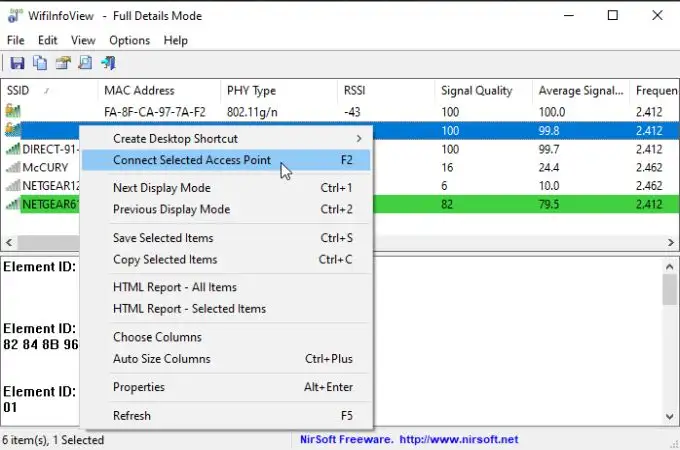
연결하려면 네트워크 암호를 알아야 하지만 SSID가 없다고 해서 연결 시도가 차단되는 것은 아닙니다.
사람들이 SSID가 브로드캐스트되지 않는 Wi-Fi 네트워크를 볼 수 있도록 하는 기타 소프트웨어 응용 프로그램은 다음과 같습니다.
- 아크릴 WiFi(유료)
- 에어크랙-NG
- 키즈멧
- 와이파이용 컴뷰
라우터에서 SSID 브로드캐스트를 비활성화하는 방법
라우터에서 SSID 브로드캐스트를 비활성화하려면 몇 단계만 거치면 됩니다. 이 작업을 수행하기 전에 관리자 암호를 사용하여 라우터에 연결하는 방법을 알아야 합니다.
네트워크의 라우터 IP 주소를 얻으려면 Windows 명령 프롬프트를 열고 ipconfig/all 명령을 입력하고 Enter 키를 누릅니다.
기본 게이트웨이 IP가 표시될 때까지 반환된 모든 정보를 아래로 스크롤합니다.
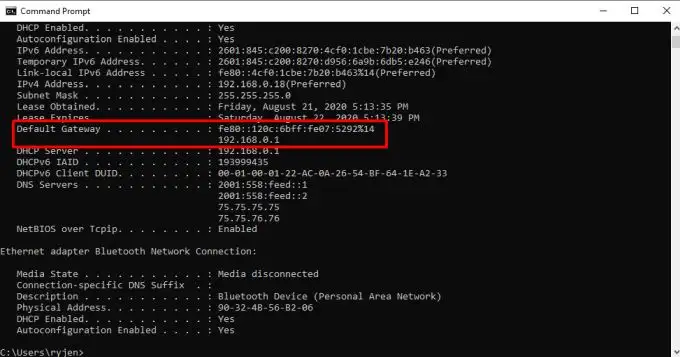
웹 브라우저를 열고 이 IP 주소(이 예에서는 192.168.0.1)를 URL 필드에 입력하고 Enter 키 를 누릅니다. 그러면 관리자 암호를 사용하여 로그인해야 하는 라우터 로그인 화면으로 이동합니다.
관리자 비밀번호를 변경한 적이 없다면 라우터에서 찾을 수 있는 기본 관리자 비밀번호가 됩니다.
참고 : 기본 비밀번호를 사용하는 경우 WiFi 네트워크 보안을 강화하기 위해 비밀번호를 변경하는 것이 좋습니다.
넷기어 지니
라우터에 로그인하면 무선 메뉴를 찾아 SSID 브로드캐스트 설정을 변경해야 합니다.
Netgear Genie의 기본 탭에서 찾을 수 있습니다. 무선 메뉴를 선택한 다음 숨기려는 2.4Ghz 또는 5Ghz 네트워크에 대해 SSID 브로드캐스트 활성화 확인란을 비활성화합니다.
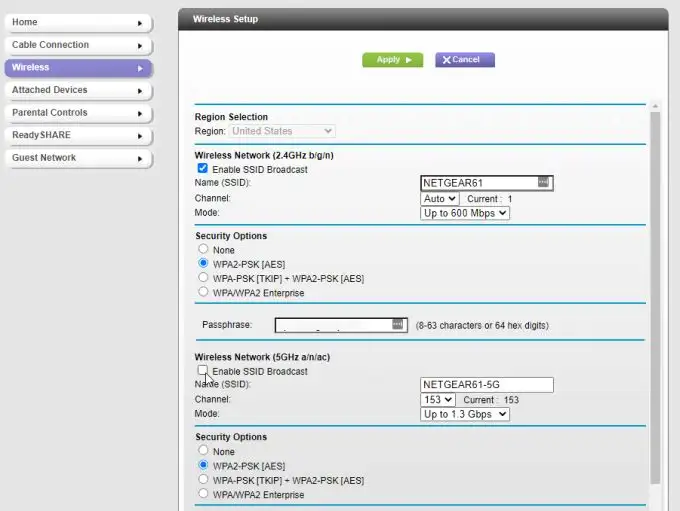
변경 사항을 적용하려면 페이지 상단에서 적용 을 선택해야 합니다.
다른 Netgear 라우터에서는 고급 탭에서 무선 설정 을 선택하고 SSID 브로드캐스트 활성화 를 선택 취소하여 이를 찾을 수 있습니다. (이전 Netgear 라우터에서는 무선 라우터 라디오 활성화 일 수 있습니다.)
SSID 브로드캐스트 다른 라우터 비활성화
이를 수행하는 절차는 라우터마다 다릅니다. 다른 라우터에서는 자신과 일치하는 라우터에 대해 아래 절차를 따르십시오.
- Linksys : 메뉴에서 무선 및 기본 무선 설정 을 선택합니다. SSID 브로드캐스트 를 비활성화 로 설정합니다. 2.4GHz 및 5GHz 모두에 대해 이 작업을 수행해야 합니다.
- D-Link : 메뉴에서 설정 및 무선 설정 을 선택합니다. 그런 다음 수동 무선 네트워크 설정 을 선택하고 가시성 상태 를 보이지 않음 으로 설정합니다. 또는 숨겨진 무선 활성화 를 선택할 수 있습니다. 설정 저장 을 선택하여 변경 사항을 활성화합니다. (이전 D-Link 라우터에서는 무선 메뉴에서 무선 라디오 버튼을 비활성화해야 합니다.)
- Belkin : 왼쪽 메뉴에서 무선 을 선택한 다음 채널 및 SSID 를 선택합니다. 브로드캐스트 SSID 옆에 있는 확인란의 선택을 취소합니다.
이 지침 중 어느 것도 라우터와 일치하지 않거나 라우터 모델이 여기에 나열되지 않으면 라우터 설명서를 확인하십시오. 제조업체의 웹 사이트에서 찾아서 다운로드할 수 있어야 합니다.
